Varför säger min dator allt jag gör? Här är lösningen
För att åtgärda olika datorproblem rekommenderar vi DriverFix: Denna programvara håller dina drivrutiner igång, vilket skyddar dig från vanliga datorfel och maskinvarufel. Kontrollera alla dina förare nu i tre enkla steg:
- Ladda ner DriverFix (verifierad nedladdningsfil).
- Klicka på Start Scan för att hitta alla problematiska drivrutiner.
- Klicka på Uppdatera drivrutiner för att få nya versioner och undvika systemfel.
- DriverFix har laddats ner av 503 476 läsare den här månaden.
Som plattform erbjuder Windows många intressanta verktyg för att förbättra användarupplevelsen. Vi kan diskutera det verkliga värdet av några av dessa verktyg och funktioner, men de är fortfarande kvar för att du ska kunna prova dem. Och ett överflöd av funktioner är sällan en dålig sak. Men vissa mindre vana användare har haft svårt med sina persondatorer. De hade nämligen problem med att datorn sa allt de gör, och för en nybörjare kan detta vara ett hinder.
Därför förberedde vi den här artikeln för att hjälpa dig och visa hur du inaktiverar den här funktionen. Om du inte är säker på vad det är eller varför det gör vad det gör, kolla förklaringen nedan.
Hur inaktiverar du Windows Narrator
Windows Ease of Access erbjuder olika funktioner som avsevärt förbättrar användningen för funktionshindrade användare. Att vara den visuella eller någon annan typ av funktionshinder, det finns sätt att till viss del förbättra användargränssnittet. Exempelvis kan synskadade användare förbättra användningen med Windows Skärmläsare, som med hjälp av text-till-tal-funktionen läser allt du gör. Inklusive vad du skriver eller klickar på.
Men om du inte behöver det här verktyget kan Windows Narrator vara ganska irriterande. Och det är i grunden ämnet för denna artikel idag. Så här inaktiverar du Windows Narrator som, ja, fortsätter att berätta allt du gör. Och att inaktivera det är en ganska enkel uppgift, om du vet var du ska leta, förstås.
Så här inaktiverar du Windows Narrator i några enkla steg:
- Öppna sökfältet i Windows och skriv Skärmläsaren.
- Öppna Skärmläsaren från resultatlistan.
- När popup-fönstren i Windows klickar du på Stäng av Skärmläsaren.
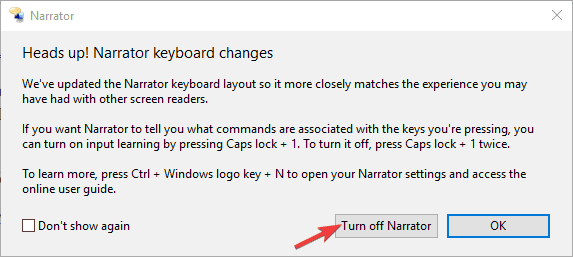
Du kan också inaktivera kortkommandot genom att gå till Inställningar> Enkel åtkomst. Under avsnittet Skärmläsare, avmarkera kryssrutan “Tillåt genvägsknappen att starta Skärmläsaren”.
Efter det kommer du inte att höra berättaren säga högt varje gång du rör dig. Om du fortfarande är fångad, föreslår vi att du berättar för oss i kommentarfältet och vi kan kanske hjälpa till. Det är precis nedanför så berätta gärna för oss.
RELATERADE ARTIKLAR DU BÖR KONTROLLERA:
- Ladda ner och installera Windows 10, 8 GadgetsPack med lätthet
- Bästa text-till-tal-appar för din Windows 10-enhet
- Talkinator är ett praktiskt text-till-tal-verktyg för Windows 10
